windows10平板模式使用攻略及图文详解
时间:2025-06-05 21:12:32 399浏览 收藏
Windows 10平板模式的开启方法详解。本文通过图文教程,详细介绍了如何在Windows 10操作系统中启用平板模式。首先,用户需要点击桌面上的“此电脑”图标,进入“设置”界面,然后在“系统”选项中找到“平板模式”设置。将“当我登录时”选项调整为“使用平板模式”后,系统会自动切换到平板模式,届时开始菜单将变成全屏开始屏幕,应用程序也会以窗口最大化的方式显示。掌握这些步骤,可以让用户在使用Windows 10时更加得心应手。
当我们使用Windows 10操作系统时,其实有很多实用的功能都隐藏在其中,比如如何开启平板模式呢?让我们跟随步骤一起来看看吧!
第一步,先点击桌面上的“此电脑”图标,然后选择进入“设置”界面。
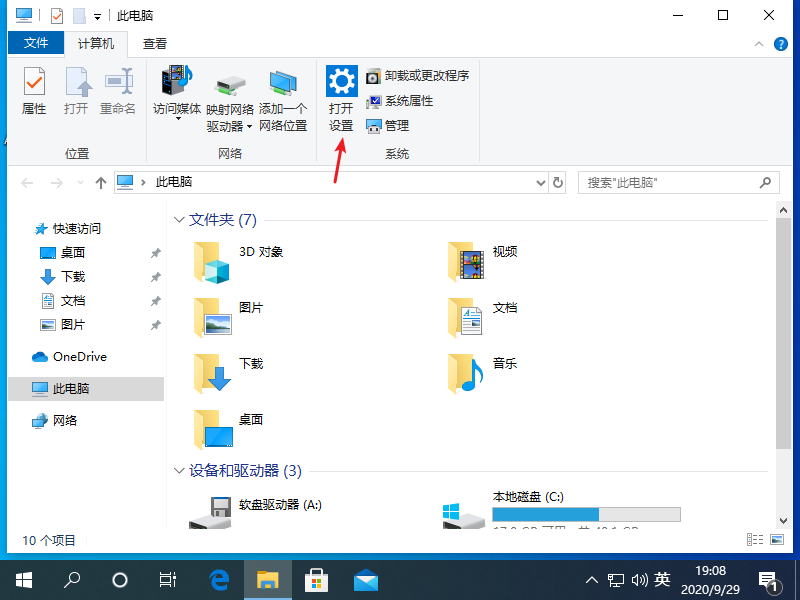
第二步,在设置界面里找到并点击“系统”,接着在左侧菜单中选择“平板模式”。
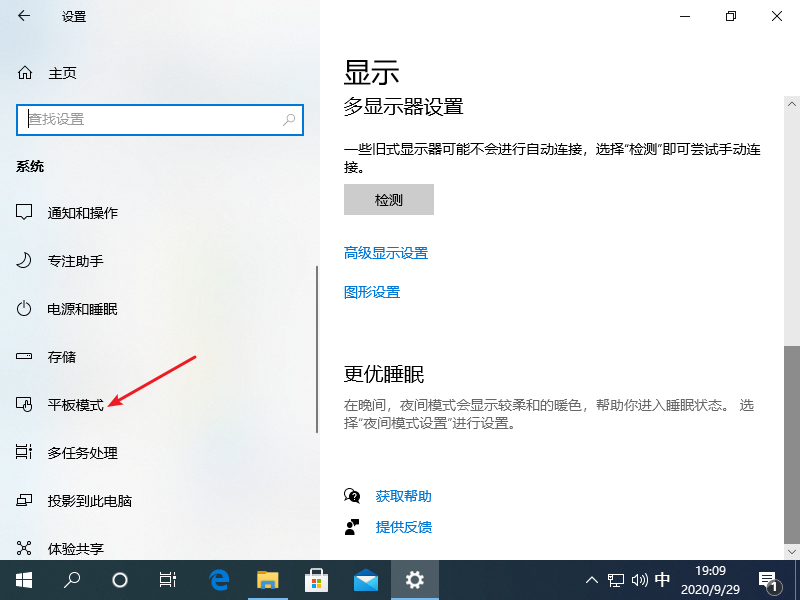
第三步,进入平板模式的相关设置后,可以将“当我登录时”这个选项调整为“使用平板模式”。
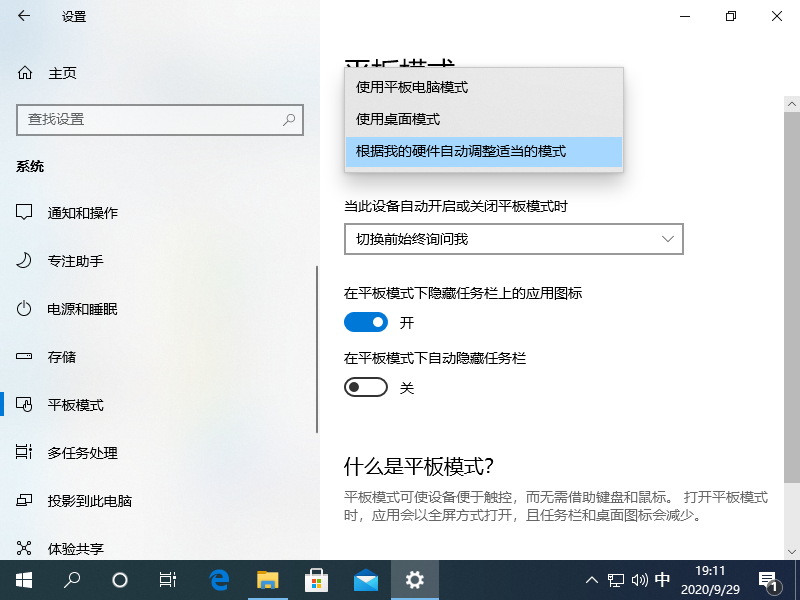
第四步,当切换到平板模式之后,你会发现开始菜单变成了全屏的开始屏幕,并且所有的应用程序都会以窗口最大化的方式显示。
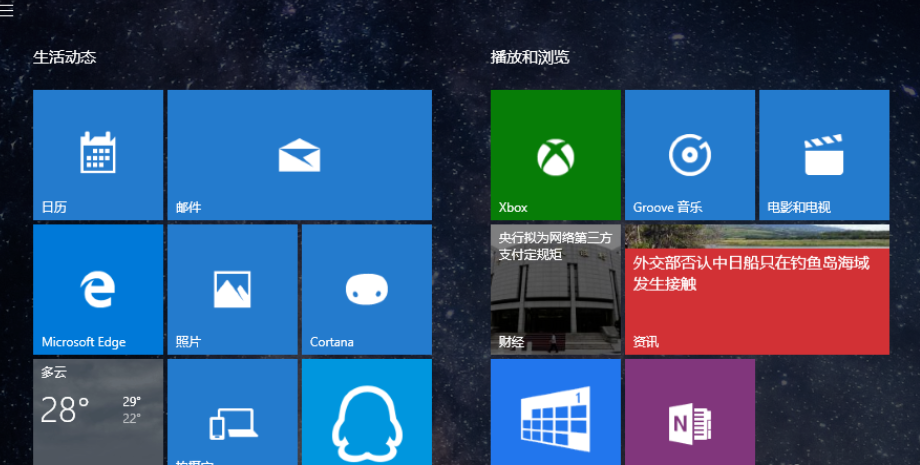
以上就是关于如何在Windows 10中启用平板模式的操作指南,希望对大家有所帮助,记得收藏备用哦!
本篇关于《windows10平板模式使用攻略及图文详解》的介绍就到此结束啦,但是学无止境,想要了解学习更多关于文章的相关知识,请关注golang学习网公众号!
相关阅读
更多>
-
501 收藏
-
501 收藏
-
501 收藏
-
501 收藏
-
501 收藏
最新阅读
更多>
-
160 收藏
-
190 收藏
-
500 收藏
-
224 收藏
-
311 收藏
-
416 收藏
-
290 收藏
-
291 收藏
-
451 收藏
-
216 收藏
-
451 收藏
-
442 收藏
课程推荐
更多>
-

- 前端进阶之JavaScript设计模式
- 设计模式是开发人员在软件开发过程中面临一般问题时的解决方案,代表了最佳的实践。本课程的主打内容包括JS常见设计模式以及具体应用场景,打造一站式知识长龙服务,适合有JS基础的同学学习。
- 立即学习 543次学习
-

- GO语言核心编程课程
- 本课程采用真实案例,全面具体可落地,从理论到实践,一步一步将GO核心编程技术、编程思想、底层实现融会贯通,使学习者贴近时代脉搏,做IT互联网时代的弄潮儿。
- 立即学习 516次学习
-

- 简单聊聊mysql8与网络通信
- 如有问题加微信:Le-studyg;在课程中,我们将首先介绍MySQL8的新特性,包括性能优化、安全增强、新数据类型等,帮助学生快速熟悉MySQL8的最新功能。接着,我们将深入解析MySQL的网络通信机制,包括协议、连接管理、数据传输等,让
- 立即学习 500次学习
-

- JavaScript正则表达式基础与实战
- 在任何一门编程语言中,正则表达式,都是一项重要的知识,它提供了高效的字符串匹配与捕获机制,可以极大的简化程序设计。
- 立即学习 487次学习
-

- 从零制作响应式网站—Grid布局
- 本系列教程将展示从零制作一个假想的网络科技公司官网,分为导航,轮播,关于我们,成功案例,服务流程,团队介绍,数据部分,公司动态,底部信息等内容区块。网站整体采用CSSGrid布局,支持响应式,有流畅过渡和展现动画。
- 立即学习 485次学习
